Der Zahlungsvorgangsbericht bietet eine Übersicht sämtlicher Zahlungstransaktionen, die mit Lightspeed Payments durchgeführt wurden. Benutzer können nach spezifischen Transaktionen suchen, indem Sie ein Datum, die letzten vier Ziffern einer Kartennummer oder eine Zahlungs-ID eingeben. Die Suchergebnisse können weiter nach Status der Zahlung und/oder Kartentyp gefiltert werden.
Bitte beachten Sie, dass der Zahlungsvorgangsbericht erst angezeigt wird, wenn Sie Lightspeed Payments in Ihrem Konto aktivieren.
Auf den Zahlungsvorgangsbericht zugreifen
- Navigieren Sie im Backoffice über das Menü links zu Berichte > Berichte.
- Klicken Sie auf Zahlungsberichte im Bereich Lightspeed Payments.
- Der Lightspeed-Payments-Bericht öffnet sich.
- Klicken Sie auf die Registerkarte Transaktionen, um den Zahlungsvorgangsbericht anzuzeigen.

Bestandteile des Zahlungsvorgangsberichts
Der Zahlungsvorgangsbericht besteht aus sieben Datenspalten, wobei jede Zeile eine einzelne Transaktion darstellt. Für eine detaillierte Ansicht einzelner Transaktionen wählen Sie den Link Datum und Uhrzeit.
| Datum & Uhrzeit | Das Datum und die Uhrzeit der Transaktion, beruhend auf der in Ihrem Konto konfigurierten Zeitzone. Klicken Sie auf diesen Link, um weitere Details für die ausgewählte Transaktion anzuzeigen. |
| Karte |
Der Kartentyp und die letzten 4 Ziffern der Karte, die mit der Transaktion verknüpft sind. Lightspeed Payments akzeptiert die folgenden Karten:
|
| Art |
Die Transaktionszahlungsart, die mit der Transaktion verknüpft ist. Zu den verfügbaren Transaktionszahlungsarten gehören:
|
| Abrechnungs-ID | Die eindeutige Kennung für die Abrechnung, auf der die Zahlung erscheinen wird. |
| Quittungs-ID | Die Quittungs-ID von Lightspeed, die mit der Transaktion verknüpft ist |
| Status |
Der Status einer Zahlung. Folgende Transaktionsstatus sind möglich:
|
| Betrag | Der autorisierte Zahlungsbetrag der Transaktion |
Filter für den Zahlungstransaktionsbericht
Sie können die angezeigten Zahlungstransaktionen des Berichts anpassen, indem Sie einen Datumsbereich, einen Filtertyp oder eine Suchanfrage eingeben oder die Sortierung (aufsteigend oder absteigend) bestimmter Spalten ändern.
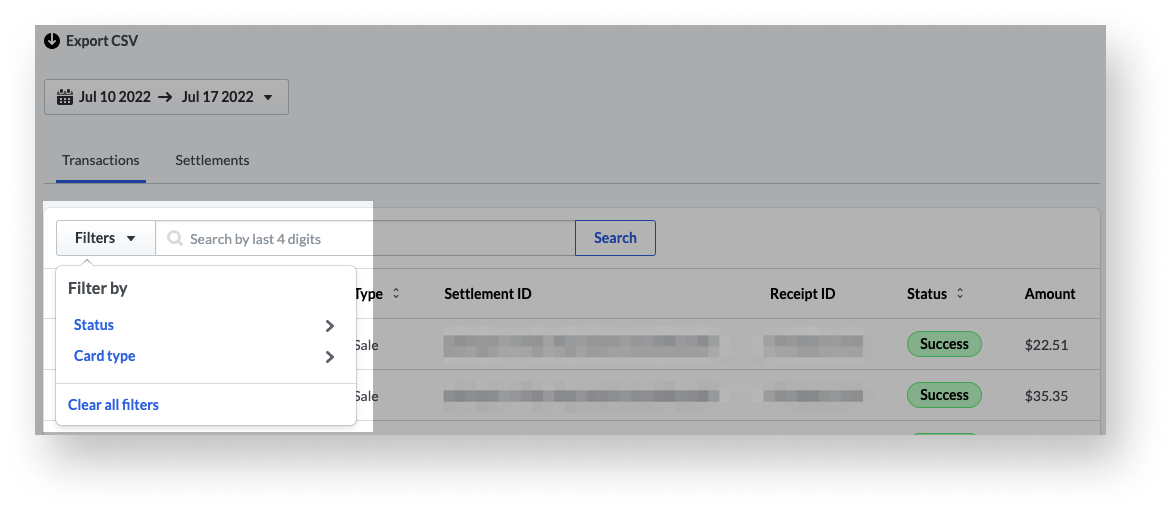
| Datumsbereich | Wählen Sie ein Datum oder einen Datumsbereich für die Ergebnisse des Transaktionsberichts und klicken Sie anschließend auf Übernehmen. Hinweis: Der maximale Datumsbereich für diesen Berichtstyp beträgt 90 Tage. |
| Filtertyp | Sie können die angezeigten Ergebnisse des Transaktionsberichtes nach verschiedenen Status und/oder Kartentypen filtern. Um die Filter zurückzusetzen, klicken Sie auf Alle Filter zurücksetzen. |
| Suchanfrage | Geben Sie die letzten vier Ziffern einer Kartennummer, die Zahlungs-ID oder den Zahlungsbetrag in die Suchleiste ein, um nach einer bestimmten Transaktion zu suchen. |
| Sortierung der Spalten | Sie können die Transaktionen (aufsteigend oder absteigend) sortieren, indem Sie auf den gewünschten Spaltenkopf – Datum und Uhrzeit, Karte, Typ, Status oder Betrag – klicken. |
Details zu Zahlungstransaktionen
Wenn ein Benutzer im Bildschirm mit dem Transaktionsbericht auf einen einzelnen Link mit Datum und Uhrzeit klickt, öffnet sich die Seite mit Details des Zahlungsvorgangs. Diese Seite enthält detaillierte Informationen zu den einzelnen ausgewählten Transaktionen und besteht aus zwei Hauptabschnitten: die Transaktionsübersicht und die Transaktionsdetails.
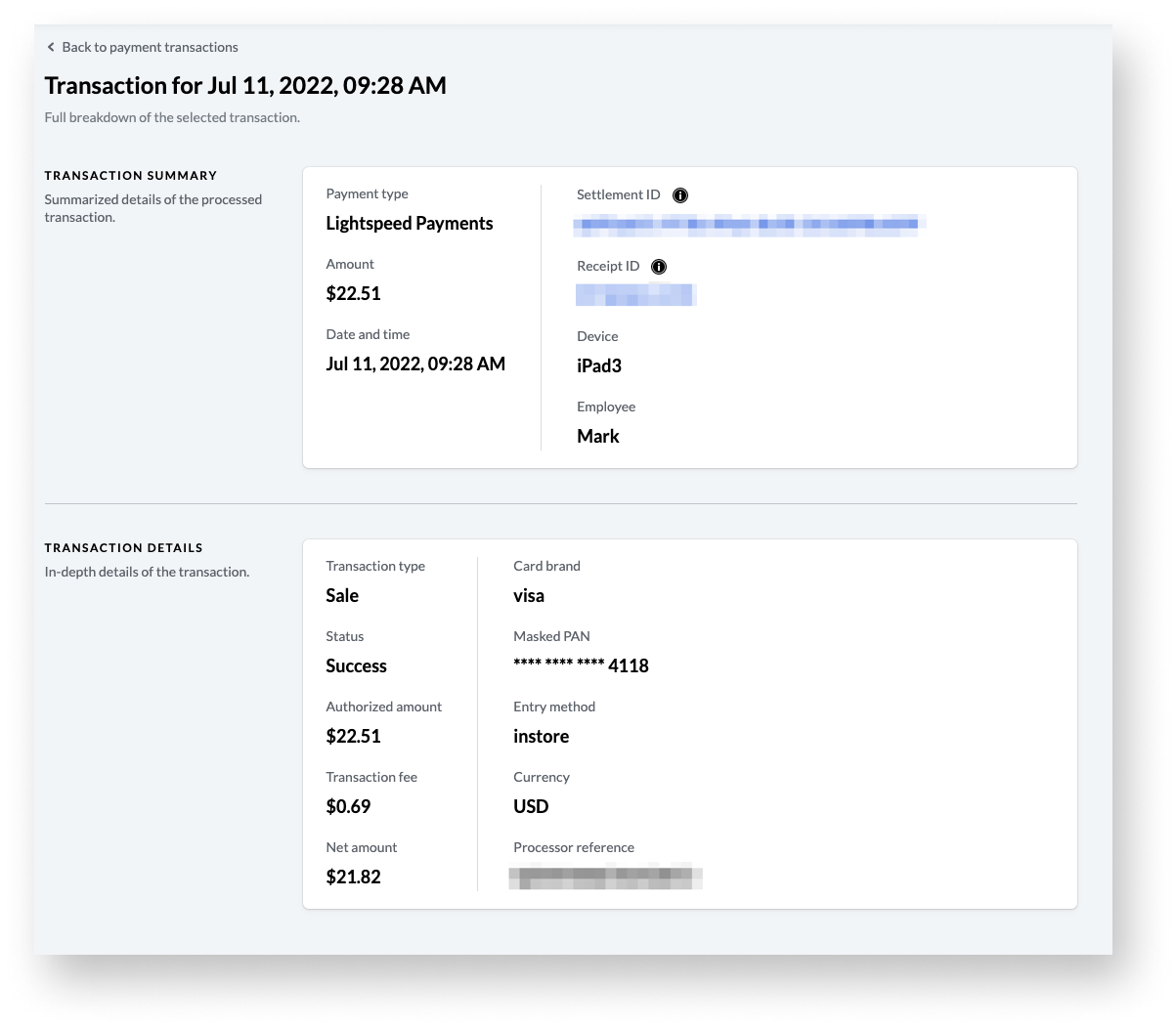
Transaktionsübersicht
| Zahlungsart | Die mit der Transaktion verknüpfte Zahlungsart, die Sie in Ihrem Backoffice konfiguriert haben (Lightspeed Payments). |
| Betrag | Der autorisierte Betrag der Transaktion. |
| Datum & Uhrzeit | Datum und Uhrzeit der Transaktion, basierend auf der in Ihrem Konto konfigurierten Zeitzone. |
| Abrechnungs-ID | Die eindeutige Kennung für die Abrechnung, auf der die Zahlung erscheinen wird. Klicken Sie auf diesen Link, um den Abrechnungsbericht zu öffnen. |
| Quittungs-ID | Die Quittungs-ID, die mit der Transaktion verknüpft ist. Klicken Sie auf diesen Link, um den Quittungsbericht zu öffnen. |
| Gerät | Die Kasse, die mit der Transaktion verknüpft ist. |
| Mitarbeiter | Der Mitarbeiter, der mit der Transaktion verknüpft ist. |
Transaktionsdetails
| Art | Die mit der Zahlung verknüpfte Transaktionszahlungsart. |
| Status | Der Status der Zahlung. |
| Autorisierter Betrag | Der autorisierte Zahlungsbetrag der Transaktion. |
| Transaktionsgebühr | Die Bearbeitungsgebühr, die mit der Transaktion verknüpft ist. |
| Nettobetrag | Der einzuzahlende Betrag, nachdem alle Abzüge getätigt wurden. |
| Kartentyp | Der mit der Transaktion verknüpfte Kartentyp. |
| Letzte Ziffern der Kartennummer | Die letzten Ziffern der Kartennummer, die mit der Transaktion verknüpft ist. |
| Eingabemethode | Die Eingabemethode der Zahlung für diese Transaktion. |
| Währung | Die Währung der jeweiligen Transaktion. |
| Referenz des Zahlungsabwicklers | Die eindeutige Kennung des Zahlungsabwicklers, die dem Zahlungsvermittler zugeordnet ist. |
Nächste Schritte
Den Abrechnungsbericht verstehen. Siehe Den Abrechnungsbericht verstehen.
Den Zahlungsplan für Abrechnungen verstehen. Siehe Zahlungen erhalten